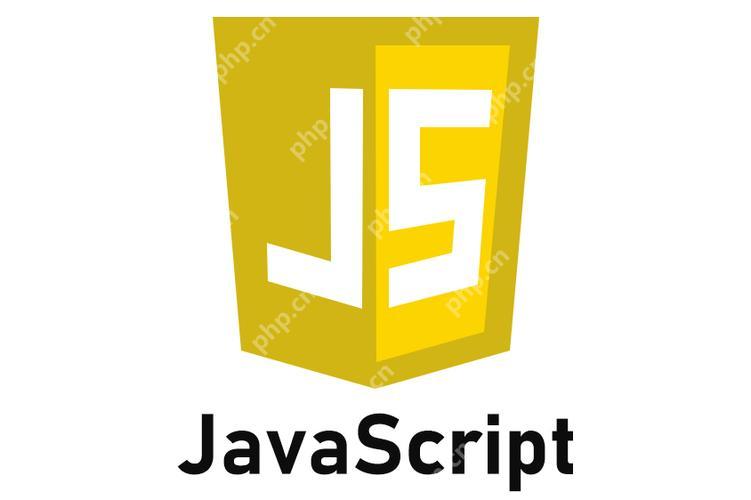在uni-app中添加头部按钮可以通过两种方法实现:1. 使用titlenview属性在配置文件中添加按钮,简单但只能添加一个按钮;2. 自定义导航栏,灵活性高但需要更多代码。这两种方法各有优缺点,选择取决于具体需求。

在uni-app中添加一个头部按钮其实是一件很简单但又充满乐趣的事情。让我们从这个问题的核心出发,探索一下如何实现它,同时分享一些在实际开发中可能遇到的挑战和解决方案。
首先,我们需要明白,uni-app的头部通常由
<navigation-bar>
组件来控制。这个组件允许我们自定义标题、背景颜色等属性,但默认情况下它不直接支持添加按钮。不过,别担心,我们有办法绕过这个限制。
要在头部添加一个按钮,我们可以使用
<navigation-bar>
的
titleNView
属性来实现。让我们通过一个代码示例来看看具体怎么做:
{ "pages": [{ "path": "pages/index/index", "style": { "navigationBarTitleText": "我的页面", "navigationStyle": "custom", "titleNView": { "type": "transparent", "buttons": [{ "text": "按钮", "fontSrc": "/static/iconfont.ttf", "fontSize": "22px", "color": "#FFFFFF", "background": "rgba(0,0,0,0)" }] } } }] }
这段代码在
pages.json
文件中定义了一个页面,并在
titleNView
中添加了一个按钮。按钮的样式可以根据需要进行调整,比如改变颜色、字体大小等。
现在,让我们深入探讨一下这个方法的优劣:
优点:
- 简单易用,直接在配置文件中即可实现,不需要额外的代码。
- 可以自定义按钮的样式,灵活性较高。
缺点:
- 这种方法只能添加一个按钮,如果需要多个按钮,需要考虑其他方案。
- 按钮的样式和行为可能受限于平台的差异性,某些样式在不同平台上可能表现不一致。
如果你需要添加多个按钮,或者希望对按钮有更多的控制,可以考虑使用自定义导航栏的方式。这需要在页面中手动编写导航栏的ui,并处理按钮的点击事件。下面是一个简单的示例:
<template> <view class="custom-nav-bar"> <view class="nav-title">我的页面</view> <view class="nav-buttons"> <button @click="onButtonClick">按钮1</button> <button @click="onButtonClick">按钮2</button> </view> </view> <!-- 页面内容 --> </template> <script> export default { methods: { onButtonClick() { // 处理按钮点击事件 console.log('按钮被点击'); } } } </script> <style> .custom-nav-bar { position: fixed; top: 0; left: 0; width: 100%; height: 44px; background-color: #f8f8f8; display: flex; align-items: center; justify-content: space-between; padding: 0 10px; box-sizing: border-box; z-index: 999; } .nav-title { font-size: 18px; font-weight: bold; } .nav-buttons { display: flex; } .nav-buttons button { margin-left: 10px; } </style>
这种方法的优点在于灵活性更高,可以添加多个按钮,并完全控制按钮的样式和行为。然而,它也有一些缺点,比如需要更多的代码,可能会增加开发和维护的复杂度。
在实际开发中,我发现自定义导航栏的方法虽然复杂一些,但可以带来更好的用户体验,特别是在需要复杂交互的场景下。同时,我也遇到过一些坑,比如在不同设备上的适配问题,需要仔细调试以确保在各平台上都能正常显示。
总的来说,选择哪种方法取决于你的具体需求。如果只需要一个简单的按钮,
titleNView
的方法是不错的选择;如果需要更复杂的交互,自定义导航栏可能更适合。希望这些分享能对你有所帮助,在uni-app的开发之路上走得更顺利!